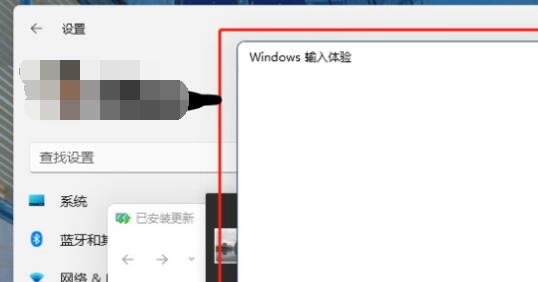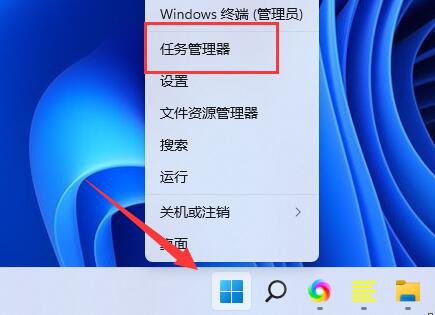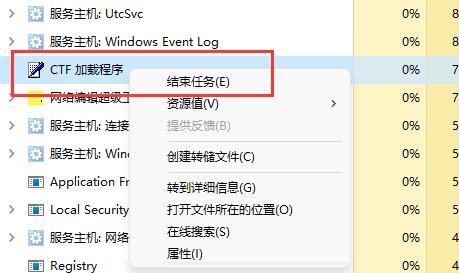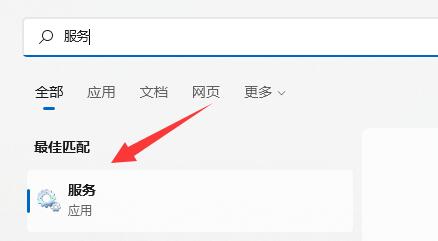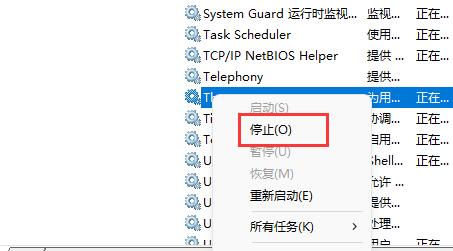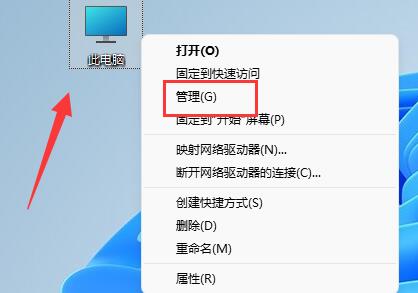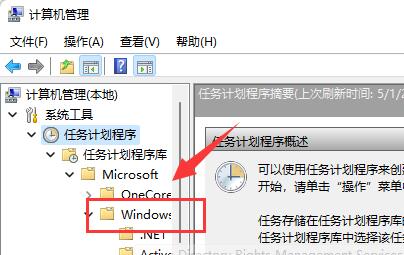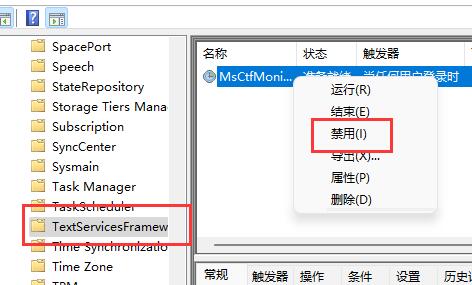最近有很多win11遇到了输入体验对话框总是闪烁,关也关不掉的问题,这其实是由于win11的默认系统服务和组件导致的,我们需要先禁用相关服务,再禁用输入体验服务就可以解决了,下面一起来试试看吧。
win11输入体验怎么关闭:
第一步,右键开始菜单,打开“任务管理器”
第二步,依次找到“CTF加载程序”、“Microsoft IME”和“服务主机:Text input management service”三个进程,右键“结束任务”
第三步,打开开始菜单,在上方搜索并打开“服务”
第四步,在其中找到“Text input management service”,右键“停止”它。
第五步,右键此电脑,打开“管理”
第六步,展开“任务计划程序”下的“Microsoft”中的“Windows”选项。
第七步,在左边找到“TextServicesFramework”,右键其中的任务“禁用”它。
第八步,禁用完成后,重启电脑就可以永久关闭输入体验对话框了。
以上就是win11输入体验关闭教程了,如果我们操作后还是会弹出输入体验,那就只能等待微软官方来修复这个bug了,想知道更多相关教程还可以收藏somode本站。

 时间 2022-12-22 20:22:57
时间 2022-12-22 20:22:57 作者 admin
作者 admin 来源
来源 

 立即下载
立即下载